win10控制面板打不开?原因及解决攻略
时间:2025-05-30 20:27:20 359浏览 收藏
许多Windows 10用户在使用电脑时,常常需要通过控制面板来调整设置,但有时会遇到控制面板无法打开的问题。本文将详细介绍Win10电脑打不开控制面板的原因及解决方法,包括通过运行窗口输入命令进行修复,并重启电脑后恢复正常使用控制面板。
许多用户在使用Windows 10系统的电脑时,常常需要借助控制面板来调整电脑的各项设置。然而,部分用户遇到了控制面板无法打开的困扰,那么Win10电脑无法打开控制面板该如何解决呢?针对这一问题,小编特意整理了相关解决方案,现在和大家分享一下吧!
Win10电脑无法打开控制面板的解决方法:
1、同时按下【Win】键和【R】键,打开运行窗口。

2、在运行窗口的输入框内输入【cmd】,随后点击【确定】按钮。
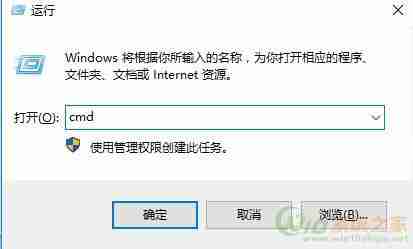
3、进入命令提示符窗口后,输入【sfc /scannow】,按下【Enter】键,开始执行修复操作。
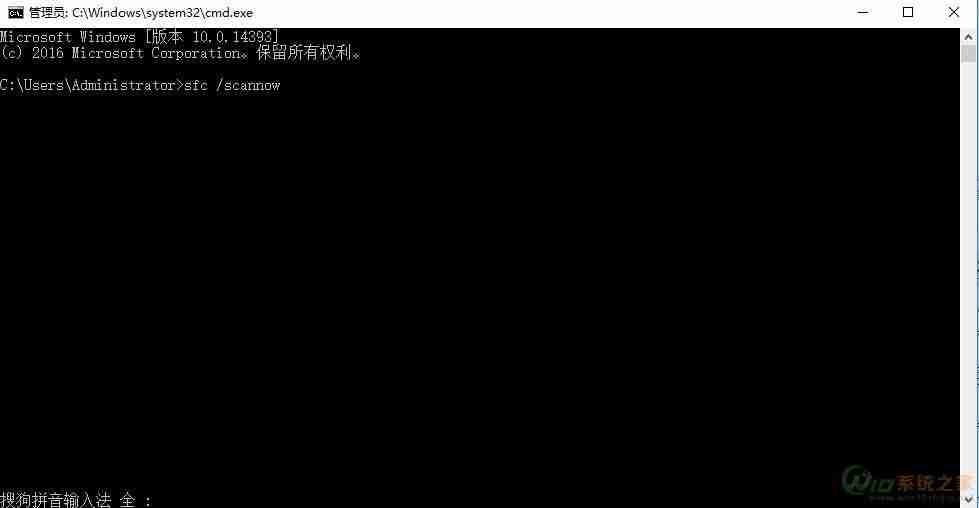
4、重启电脑后,您应该能够正常打开控制面板了。
好了,本文到此结束,带大家了解了《win10控制面板打不开?原因及解决攻略》,希望本文对你有所帮助!关注golang学习网公众号,给大家分享更多文章知识!
相关阅读
更多>
-
501 收藏
-
501 收藏
-
501 收藏
-
501 收藏
-
501 收藏
最新阅读
更多>
-
474 收藏
-
208 收藏
-
324 收藏
-
377 收藏
-
476 收藏
-
433 收藏
-
270 收藏
-
202 收藏
-
186 收藏
-
339 收藏
-
160 收藏
-
139 收藏
课程推荐
更多>
-

- 前端进阶之JavaScript设计模式
- 设计模式是开发人员在软件开发过程中面临一般问题时的解决方案,代表了最佳的实践。本课程的主打内容包括JS常见设计模式以及具体应用场景,打造一站式知识长龙服务,适合有JS基础的同学学习。
- 立即学习 543次学习
-

- GO语言核心编程课程
- 本课程采用真实案例,全面具体可落地,从理论到实践,一步一步将GO核心编程技术、编程思想、底层实现融会贯通,使学习者贴近时代脉搏,做IT互联网时代的弄潮儿。
- 立即学习 516次学习
-

- 简单聊聊mysql8与网络通信
- 如有问题加微信:Le-studyg;在课程中,我们将首先介绍MySQL8的新特性,包括性能优化、安全增强、新数据类型等,帮助学生快速熟悉MySQL8的最新功能。接着,我们将深入解析MySQL的网络通信机制,包括协议、连接管理、数据传输等,让
- 立即学习 500次学习
-

- JavaScript正则表达式基础与实战
- 在任何一门编程语言中,正则表达式,都是一项重要的知识,它提供了高效的字符串匹配与捕获机制,可以极大的简化程序设计。
- 立即学习 487次学习
-

- 从零制作响应式网站—Grid布局
- 本系列教程将展示从零制作一个假想的网络科技公司官网,分为导航,轮播,关于我们,成功案例,服务流程,团队介绍,数据部分,公司动态,底部信息等内容区块。网站整体采用CSSGrid布局,支持响应式,有流畅过渡和展现动画。
- 立即学习 485次学习
